Üldist
Skeemiredaktor koosneb neljast piirkonnast:
- Paremal serval on menüü, kus on valitavad käsud.
- Keskel ülaservas on teekide (Library) piirkond. Siin on
näidatud hetkel kasutusel olevad teegid ja elemendid.
- Sellest pisut allpool on dialoogipiirkond. Sinna trükitakse
teated ja küsimused ning sisestatakse vastused.
- Keskel, eelmise all, on skeemi joonistamise piirkond.
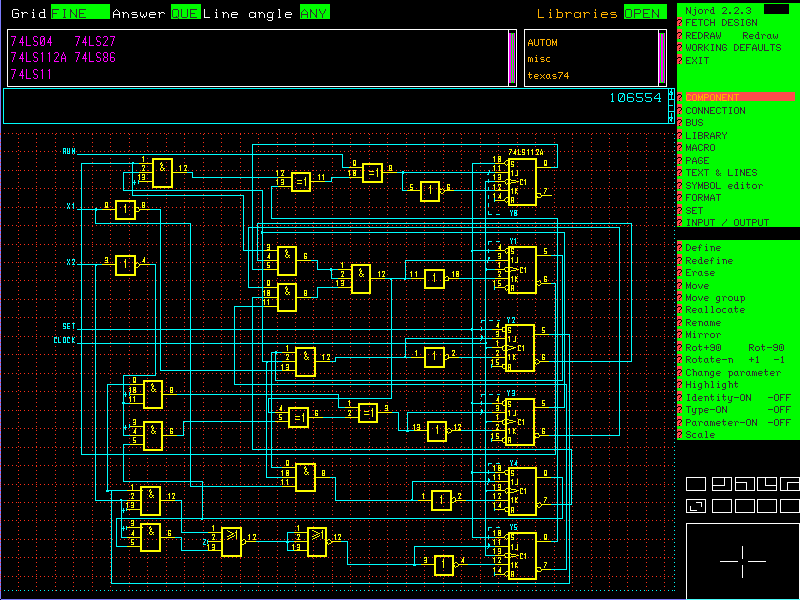
(Suurema pildi nägemiseks vajuta pildile)
Menüüsüsteem
Peamenüü
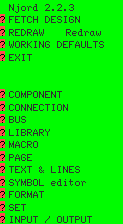 FETCH DESIGN - võimaldab
laadida varemtehtud skeemi. Kui skeemile pole veel nime antud, antakse
võimalus valida tehtud tööde hulgast. Sama võimalus
on ka siis, kui pakutavale nimele vastata eitavalt. FETCH DESIGN - võimaldab
laadida varemtehtud skeemi. Kui skeemile pole veel nime antud, antakse
võimalus valida tehtud tööde hulgast. Sama võimalus
on ka siis, kui pakutavale nimele vastata eitavalt.
REDRAW - joonistab kogu ekraanil oleva pildi uuesti võimalike
graafikaga tekkivate segaduste korral.
Redraw - sama, mis eelmine, kuid üle joonistatakse vaid skeemi
sisestamise piirkond.
EXIT - Väljumine skeemiredaktorist koos skeemi salvestamisega.
Vajadusel saab seal ka skeemile uue nime anda. Kahjuks on see ka ainus koht,
kus skeemi salvestada saab. NB! Enne salvestamist veendu, et kettal/kataloogis
on piisavalt vaba ruumi (1 - 2 MB), muidu võib tehtud töö ja
vaev kaduma minna.
COMPONENT - Komponentidega seotud käsud
CONNECTION - Ühendustega seotud käsud
BUS - Siinide defineerimine ja modifitseerimine
LIBRARY - Elementide teekidega manipuleerimine
MACRO - Võimaldab luua makrokomponente
PAGE - Skeemi jaotamine mitmele lehele
TEXT & LINES - Teksti ja vigurite lisamine
SYMBOL editor - Elemendi sümboli (kujutise) loomine
FORMAT - Lehekülje formaadi valimine
SET - Erisuguste parameetrite etteandmine
INPUT / OUTPUT - Andmete sisend/ väljund (ka trükkimine)
COMPONENT alammenüü
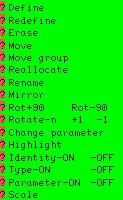 Define - Võimaldab valida komponente avatud teekidest. Valikuks on
mitu võimalust:
Define - Võimaldab valida komponente avatud teekidest. Valikuks on
mitu võimalust:
- Sisestades dialoogiaknas soovitud elemendi nime (eelnevalt tuleb
klõpsata dialoogiaknale). Olles dialoogiaknas, saab sealt välja
ainult RETURN (ENTER) klahvile vajutatdes.
- Valides varemkasutatud komponentide seast (nende loetelu on üleval
vasakus aknas)
- Klõpsates soovitud library nime peal (üleservas keskel) ning
valides soovitav komponent avanevast nimekirjast. (See võimalus
on kasutatav PC-del ja UNIXi DixiCAD-i uuematel versioonidel).
Kui komponent on valitud, pakub programm välja vaikimisi nime. Kui see ei
meeldi, saab talle ise nime panna vajutades "No", vastasel juhul aga "Yes".
Redefine - Lubab juba kasutuselolevate komponentide tüüpi muuta/vahetada.
Selle juures tuleb hoolega jälgida, et uue komponendi ühendused
oleksid õiged.
Erase - Võimaldab kustutada elemente.
Move - Võimaldab joonisel elemente ümber paigutada. Element
saab paikneda vaid fikseeritud kohtadel, s.o. joonise kohal oleva veeru numbri ja
küljel oleva rea tähe ristumiskohal. Programm valib ise
elemendile lähima lubatud positsiooni.
Move group - Võimaldab liigutada elementide gruppi. Soovitud grupp tuleb
piirata ristkülikuga hiire abil. Enne grupi määramist palub programm
välja valida nn. viiteelement (reference component), mida programm kasutab
grupi uue asukoha määramiseks.
CONNECTION alammenüü
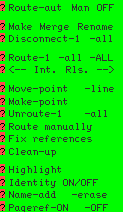 Route-aut Man OFF - Skeemi joonistamisel toimub ühenduste paigutamine
automaatselt või käsitsi - seda vastavalt kasutaja soovile.
Vaikimisi kasutatakse esimest. Valides Man, saab järgmise juhtme
paigaldada joonisele ise oma äranägemise järgi. Man tuleb
valida uuesti enne igat ühendamist, kuna ta ise läheb tagasi
automaatsesse.
Route-aut Man OFF - Skeemi joonistamisel toimub ühenduste paigutamine
automaatselt või käsitsi - seda vastavalt kasutaja soovile.
Vaikimisi kasutatakse esimest. Valides Man, saab järgmise juhtme
paigaldada joonisele ise oma äranägemise järgi. Man tuleb
valida uuesti enne igat ühendamist, kuna ta ise läheb tagasi
automaatsesse.
Make - Ühenduste tegemine. Tuleb valida ühenduse algus ja
lõpp (klõpsates soovitava komponendi vastaval jalal (pin))
ning teha valik nime suhtes. Vaikimisi paneb programm ühendusele
DEFAULTist võetud tähe ja suureneva numbri. Juhtme nimi
pole üldjuhul oluline, kuid skeemi sisenditele ja väljunditele
on siiski mõttekas panna nende fukntsiooniga seostuv nimi.
Nimesid läheb vaja stiimulite koostamisel ning ajadiagrammide
vaatamisel. Korraga võib ühendada mitu pin-i. Lõpetamiseks
tuleb viimasel neist vajutada 2 korda. Sisendite ja väljundite tegemiseks
tuleb teine juhtme ots viia dialoogiaknasse ja klõpsata seal.
Merge - Lubab ühendada kaht, juba olemasolevat ühendust.
Neile tuleb anda ühine nimi.
Rename - Ühenduse nime muutmine. Kui käsk sai valitud aga
nimemuutust pole vaja, saab RETURN klahvi abil sellest rezhiimist
välja.
Disconnect-1 -all - Lubab lahti ühendada ühe valitud
komponendi sisendi/väljundi või kõik kokkuühendatud
sisendid/väljundid.
Route-1 -all -ALL - Route ALL võib kasulikuks osutuda, kui
ühendused on muutunud liiga segaseks või on koguni joonistatud
punktiiriga. Sel juhul joonistab DixiCAD kõik ühendused uuesti
(ka need, mis said võib-olla käsitsi paigaldatud).
Highlight - Võimaldab välja valida üle või mitu
ühendust, mis värvitakse erinevat tooni. Selle abil saab kergesti
üles leida ja üle kontrollida kõik ühendused
komponentide vahel.
Identity ON/OFF - Näitab/peidab juhtme nime. Vaikimisi näidatakse
vaid sisendite/väljundite nimesid. Nime näitamiseks tuleb
klõpsata soovitud ühendusel ning näidata, kuhu see nimi tuleks
paigutada.
BUS alammenüü
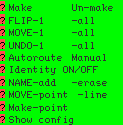 Make Un-make - Saab teha siine valides alates nooremast järgust
siini kuuluvad ühendused ja andes siinile ühise nime. Siine saab
hiljem vaadata ajadiagrammil 16.-nd-numbritena, mis on teatud kohtades
mugavam. Kui programm ei joonista siini ise välja, võib
valida AUTOROUTE ja seejärel vastava siini.
Make Un-make - Saab teha siine valides alates nooremast järgust
siini kuuluvad ühendused ja andes siinile ühise nime. Siine saab
hiljem vaadata ajadiagrammil 16.-nd-numbritena, mis on teatud kohtades
mugavam. Kui programm ei joonista siini ise välja, võib
valida AUTOROUTE ja seejärel vastava siini.
LIBRARY alammenüü
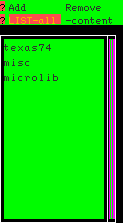 Add - Võimaldab avada uusi komponentide teeke. Tavaliselt
on vaikimisi avatud Texas74 library ja teised tuleb kasutusele
võtta just selle käsuga. Üheks mugavamaks on
MCE, mis sisaldab lihtloogika elemente kergesti arusaadavate nimede all.
Samuti on seal komponentide valik üsna lai.Kahjuks PC-del seda pole.
Add - Võimaldab avada uusi komponentide teeke. Tavaliselt
on vaikimisi avatud Texas74 library ja teised tuleb kasutusele
võtta just selle käsuga. Üheks mugavamaks on
MCE, mis sisaldab lihtloogika elemente kergesti arusaadavate nimede all.
Samuti on seal komponentide valik üsna lai.Kahjuks PC-del seda pole.
Remove - Võimaldab kustutada avatud library't. Selleks tuleb
käsk aktiviseerida ning valida teekide piirkonnas toodud nimekirjast
soovitud library.
LIST-all -content - List-all käsk näitab kõiki
süsteemis olevaid komponentide teeke (MCE, Texas74, jne). -content
lubab aga vaadata konkreetse teegi sisu. Soovitud teegi saab valida samuti
nagu seda tegime Remove käsu puhul.
MACRO alammenüü
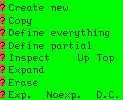 Create new -
Create new -
Copy -
Define everything -
Define partial -
Inspect Up Down -
Expand -
Erase -
Exp. Noexp. D.C. -
PAGE alammenüü
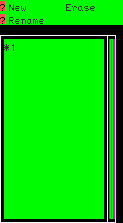 New - Teeb uue lehekülje.
New - Teeb uue lehekülje.
Erase - Eemaldab lehekülje.
Rename - Võimaldab lehe nime muuta.
FORMAT alammenüü
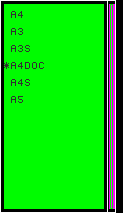 Võimaldab valida joonise lehe formaati.
Vaikimisi on A4, aga suuremate skeemide tarvis on mõttekas valida
suurem (näiteks A3), sest muidu ei suuda programm joonistada ühendusi
ja teeb need punktiirina üle komponentide. Skeemi simuleerimist see ei
sega, kuid skeem on raskemini jälgitav. Uue formaadi valimiseks tuleb
pakutavast nimestikust leida sobiv. Võimaldab valida joonise lehe formaati.
Vaikimisi on A4, aga suuremate skeemide tarvis on mõttekas valida
suurem (näiteks A3), sest muidu ei suuda programm joonistada ühendusi
ja teeb need punktiirina üle komponentide. Skeemi simuleerimist see ei
sega, kuid skeem on raskemini jälgitav. Uue formaadi valimiseks tuleb
pakutavast nimestikust leida sobiv.
INPUT / OUTPUT alammenüü
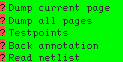 Dump current page -
Dump current page -
Dump all pages -
Testpoints -
Back annotation -
Read netlist -
Skeemipiirkondade suurendamine
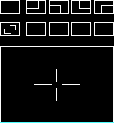 Ülemise rea 5 kastikest annavad vastavalt: terve pildi, vasaku ülanurga,
vasaku alanurga, parema ülanurga ja parema alanurga suurenduse.
Ülemise rea 5 kastikest annavad vastavalt: terve pildi, vasaku ülanurga,
vasaku alanurga, parema ülanurga ja parema alanurga suurenduse.
Teise rea vasakpoolne kast lubab valida suvalise piirkonna oma skeemist
(selleks tuleb hiirega soovitud piirkond välja valida).
Alumine suur kast näitab, millist osa kogu skeemist parasjagu vaadeldakse.
Klõpsates seal hiirega, saab piirkonna asukohta muuta.
Vihjed ja soovitused
- Skeemi signaalide nimed peavad algama tähega, muidu ajab see
DixiCAD-i segadusse. Kui näiteks on tarvis kasutusele võtta
sisend, mis saab väärtuseks konstant 1, siis oleks
loogiline ka nimeks panna "1", kuid kahjuks läheb DixiCAD siis segaseks. Sama
asja võib ju kirjutada ka tähtedega: "YKS", "C1" vms.
- Komponentide sisendeid ei tohi jätta ühendamata isegi kui neid
vaja ei ole. Sellisel juhul tuleb nad ühendada mingi suvalise juhtmega, millele
seeb ette anda väärtuse, mis ei mõjuta antud komponendi
tööd. Kui sobivat ühendust pole, tuleb see teha.
- Pole soovitav teha nn. wired-or loogikat. Wired-or tähendab seda,
et kahe komponendi väljundite kokkuühendamise abil on
võimalik saada OR-tehte analoog. Vahest on see hea, kuid
digitaalelektrooniks üldjuhul ei küll ei soovitata. Selle asemel
tuleb kasutada tavalist OR-lülitust.
- Trigeritele on võimalik taktsignaali ette anda kahte moodi:
sünkroonselt ja asünkroonselt. Viimane on kiirem, kuid tihti
tekitab signaalide levikul ettearvamatuid viiteid (eri paikades erinevaid).
Kuigi see meetod pole keelatud, on tema korralikult tööle saamiseks
vaja palju rohkem vaeva näha. Seetõttu on soovitav
teha skeem sünkroonne. Lisaks on suurte skeemide puhul
oluline signaalide õige-/üheaegne päralejõudmine.
Et seda kindlustada, tehakse taktsignaali (või ka mõne teise
olulise) skeem puu-taoliselt (vajadusel kasutades buhverelemente,
et signaali võimendada).
© 1999 Priidu Paomets <priidu@pld.ttu.ee>
Last Update:
|

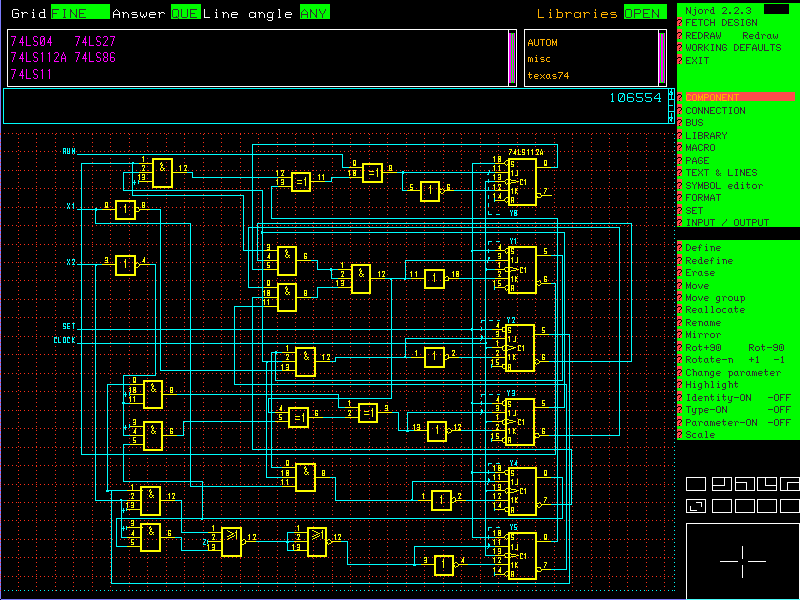
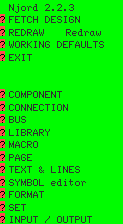 FETCH DESIGN - võimaldab
laadida varemtehtud skeemi. Kui skeemile pole veel nime antud, antakse
võimalus valida tehtud tööde hulgast. Sama võimalus
on ka siis, kui pakutavale nimele vastata eitavalt.
FETCH DESIGN - võimaldab
laadida varemtehtud skeemi. Kui skeemile pole veel nime antud, antakse
võimalus valida tehtud tööde hulgast. Sama võimalus
on ka siis, kui pakutavale nimele vastata eitavalt.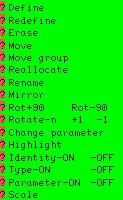 Define - Võimaldab valida komponente avatud teekidest. Valikuks on
mitu võimalust:
Define - Võimaldab valida komponente avatud teekidest. Valikuks on
mitu võimalust:
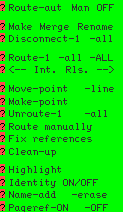 Route-aut Man OFF - Skeemi joonistamisel toimub ühenduste paigutamine
automaatselt või käsitsi - seda vastavalt kasutaja soovile.
Vaikimisi kasutatakse esimest. Valides Man, saab järgmise juhtme
paigaldada joonisele ise oma äranägemise järgi. Man tuleb
valida uuesti enne igat ühendamist, kuna ta ise läheb tagasi
automaatsesse.
Route-aut Man OFF - Skeemi joonistamisel toimub ühenduste paigutamine
automaatselt või käsitsi - seda vastavalt kasutaja soovile.
Vaikimisi kasutatakse esimest. Valides Man, saab järgmise juhtme
paigaldada joonisele ise oma äranägemise järgi. Man tuleb
valida uuesti enne igat ühendamist, kuna ta ise läheb tagasi
automaatsesse.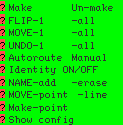 Make Un-make - Saab teha siine valides alates nooremast järgust
siini kuuluvad ühendused ja andes siinile ühise nime. Siine saab
hiljem vaadata ajadiagrammil 16.-nd-numbritena, mis on teatud kohtades
mugavam. Kui programm ei joonista siini ise välja, võib
valida AUTOROUTE ja seejärel vastava siini.
Make Un-make - Saab teha siine valides alates nooremast järgust
siini kuuluvad ühendused ja andes siinile ühise nime. Siine saab
hiljem vaadata ajadiagrammil 16.-nd-numbritena, mis on teatud kohtades
mugavam. Kui programm ei joonista siini ise välja, võib
valida AUTOROUTE ja seejärel vastava siini.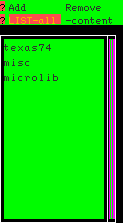 Add - Võimaldab avada uusi komponentide teeke. Tavaliselt
on vaikimisi avatud Texas74 library ja teised tuleb kasutusele
võtta just selle käsuga. Üheks mugavamaks on
MCE, mis sisaldab lihtloogika elemente kergesti arusaadavate nimede all.
Samuti on seal komponentide valik üsna lai.Kahjuks PC-del seda pole.
Add - Võimaldab avada uusi komponentide teeke. Tavaliselt
on vaikimisi avatud Texas74 library ja teised tuleb kasutusele
võtta just selle käsuga. Üheks mugavamaks on
MCE, mis sisaldab lihtloogika elemente kergesti arusaadavate nimede all.
Samuti on seal komponentide valik üsna lai.Kahjuks PC-del seda pole.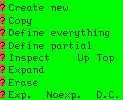 Create new -
Create new - 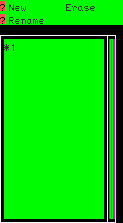 New - Teeb uue lehekülje.
New - Teeb uue lehekülje.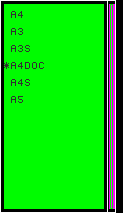 Võimaldab valida joonise lehe formaati.
Vaikimisi on A4, aga suuremate skeemide tarvis on mõttekas valida
suurem (näiteks A3), sest muidu ei suuda programm joonistada ühendusi
ja teeb need punktiirina üle komponentide. Skeemi simuleerimist see ei
sega, kuid skeem on raskemini jälgitav. Uue formaadi valimiseks tuleb
pakutavast nimestikust leida sobiv.
Võimaldab valida joonise lehe formaati.
Vaikimisi on A4, aga suuremate skeemide tarvis on mõttekas valida
suurem (näiteks A3), sest muidu ei suuda programm joonistada ühendusi
ja teeb need punktiirina üle komponentide. Skeemi simuleerimist see ei
sega, kuid skeem on raskemini jälgitav. Uue formaadi valimiseks tuleb
pakutavast nimestikust leida sobiv.
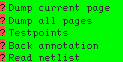 Dump current page -
Dump current page - 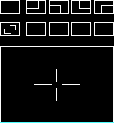 Ülemise rea 5 kastikest annavad vastavalt: terve pildi, vasaku ülanurga,
vasaku alanurga, parema ülanurga ja parema alanurga suurenduse.
Ülemise rea 5 kastikest annavad vastavalt: terve pildi, vasaku ülanurga,
vasaku alanurga, parema ülanurga ja parema alanurga suurenduse.